Como ver mensagens ou fotos excluídas no WhatsApp no Android
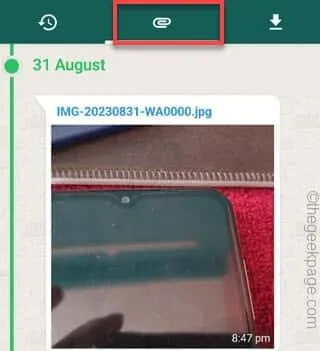
Quer ver o que seu amigo excluiu do bate-papo em grupo? Normalmente, quando alguém opta por excluir algumas mensagens ou imagens, apenas mostra este prompt “ Esta mensagem foi excluída ”. Mas, e se eu disser que existem várias maneiras de ler essas mensagens excluídas ou ver as imagens que foram excluídas pelo remetente. É muito fácil e seguro fazer isso.
Correção 1 – Baixe automaticamente as imagens
Passo 1 – Inicie o aplicativo WhatsApp .
Passo 2 – Quando abrir, toque em “ ⋮ ” e abra “ Configurações ” para iniciar as configurações do WhatsApp em seu telefone.
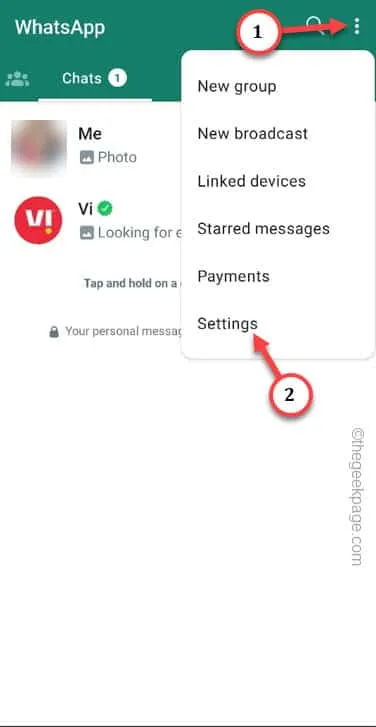
Passo 3 – Na janela de configurações do WhatsApp, role para baixo lentamente e abra as configurações de “ Armazenamento e dados ”.
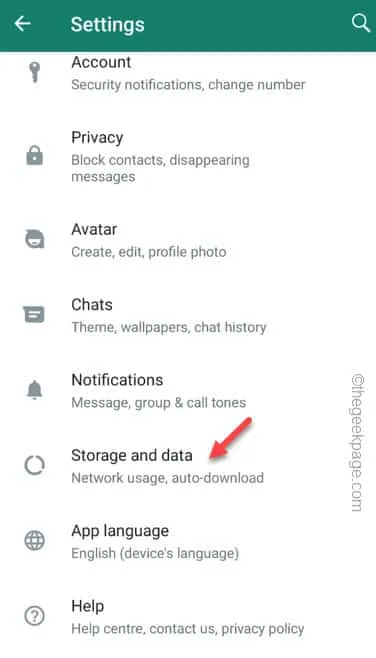
Passo 4 – Vá para as configurações de download automático de mídia .
Passo 5 – Em seguida, toque em “ Ao usar dados móveis ” para alterar as configurações.
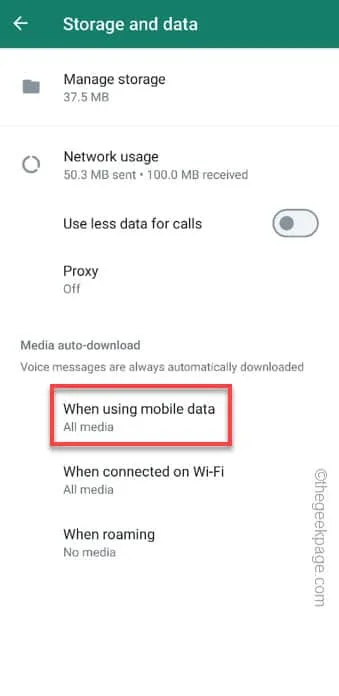
Passo 6 – Certifique-se de verificar todos os itens no painel flutuante principal –
Photos
Audio
Videos
Documents
Passo 7 – Por fim, toque no botão “ OK ” para salvar as configurações.
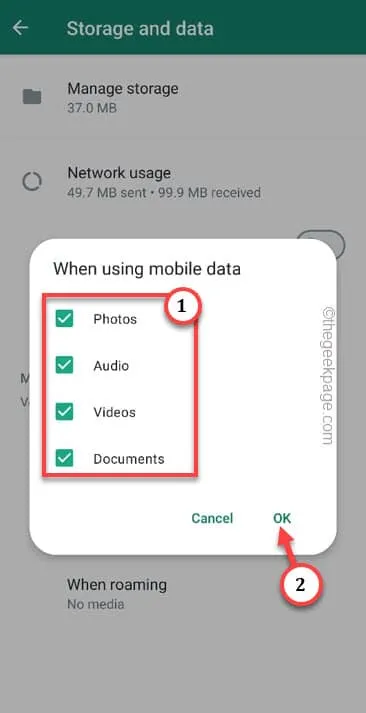
Passo 8 – Agora você tem que repetir o mesmo feito com o “ Quando conectado em WiFi ” para mudar isso.
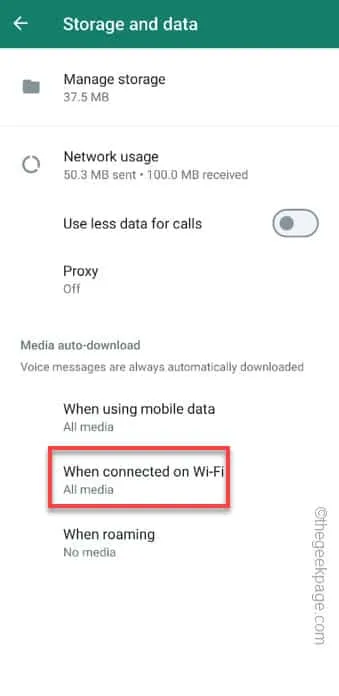
Passo 9 – Verifique todas essas opções uma por uma e toque em “ OK ”.
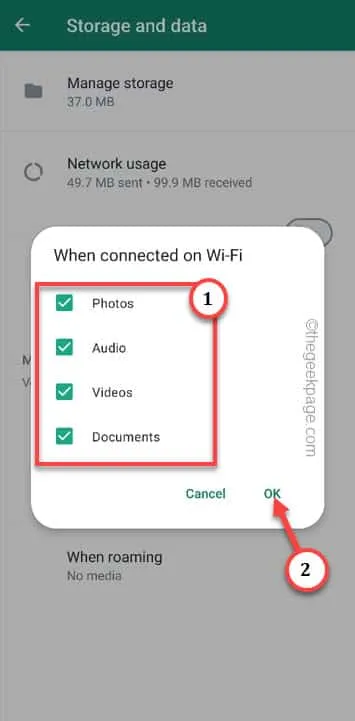
Depois disso, você pode sair da janela de configurações do WhatsApp.
Correção 2 – Instale o aplicativo WAMR
Passo 1 – Inicie a Play Store e pesquise o aplicativo “ WAMR ”.
Passo 2 – Em seguida, toque em “ Instalar ” para instalar o aplicativo.
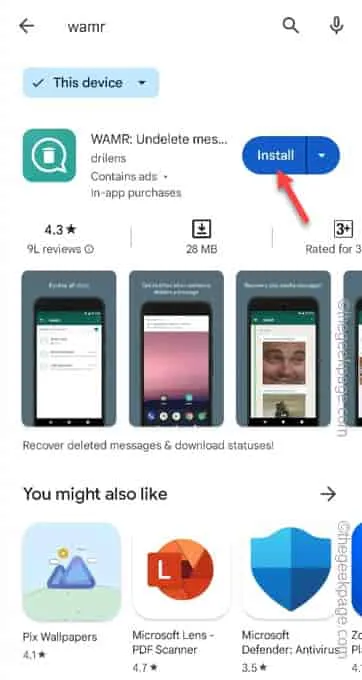
Passo 3 – Inicie o aplicativo WAMR .
Passo 4 – Na primeira página, aceitará os termos e condições. Então, toque em “ Aceitar ” para prosseguir
Passo 5 – O WAMR precisa ter acesso à notificação para ler os arquivos de informações (texto ou imagem) para registrá-lo. Então, toque em “ Habilitar ”.

Passo 6 – Coloque o aplicativo “ WAMR ” no modo “ On ”.
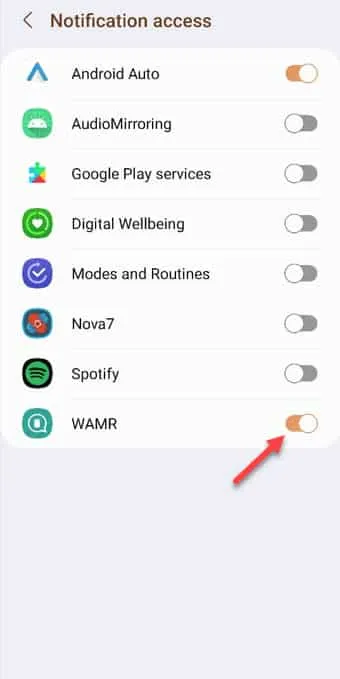
Passo 7 – Ignore a tela de lembrança. Toque no sinal de seta para prosseguir.
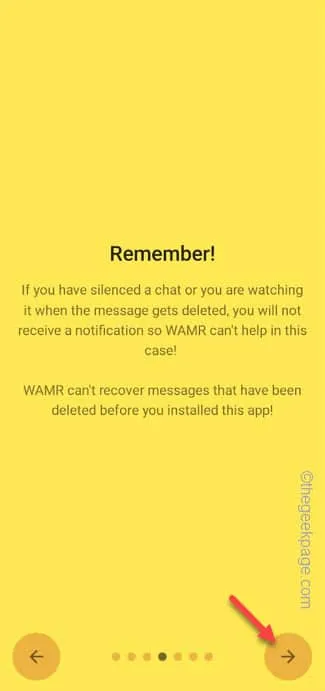
Passo 8 – Agora, esta próxima página é muito importante. Você deve escolher o aplicativo que deseja registrar. Escolha o aplicativo “ WhatsApp ” e toque no ícone de seta para prosseguir.

Passo 9 – Por fim, toque em “ ATIVAR ” na página de conteúdo de mídia.
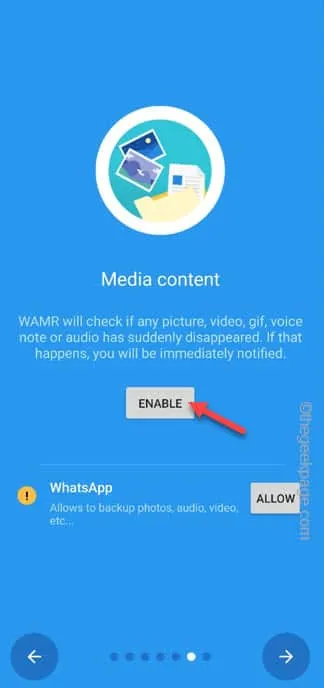
Passo 10 – Vá direto para a aba “ Anexo📎 ”.
Passo 11 – Lá você verá uma barra amarela dizendo isto –
Access to WhatsApp folder is needed recover media files and statuses!
Passo 12 – Por fim, toque em “ Permitir ” para prosseguir para o WhatsApp.
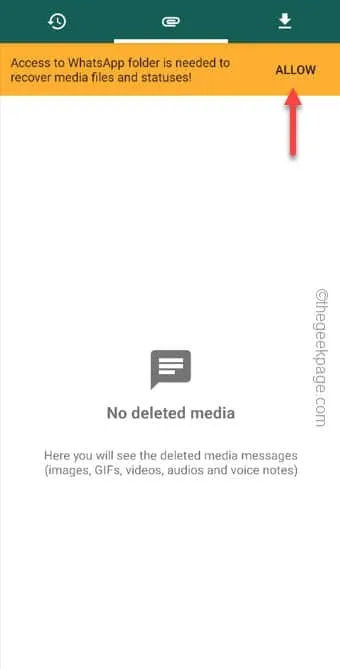
Passo 13 – Ao chegar ao diretório principal do WhatsApp do seu celular, toque em “ Usar esta pasta ”.
Passo 14 – Quando o prompt perguntar Permitir que o WAMR acesse arquivos no WhatsApp? mensagem, toque em “ PERMITIR ” para continuar.
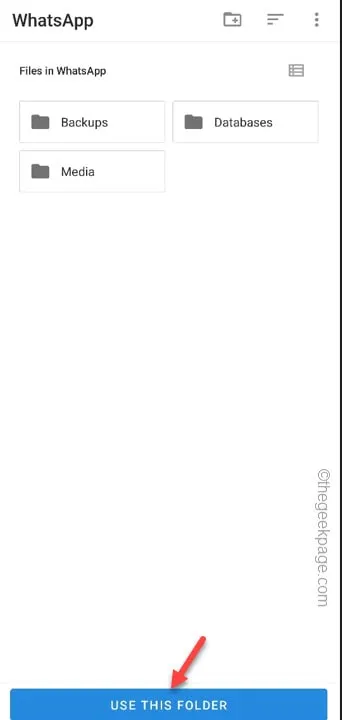
É isso! Basta aguardar um texto/imagem onde o remetente apague após o envio. Ou você pode simplesmente abrir o aplicativo WAMR e ir para a guia 📎 para ver quaisquer imagens ou arquivos de texto ausentes.
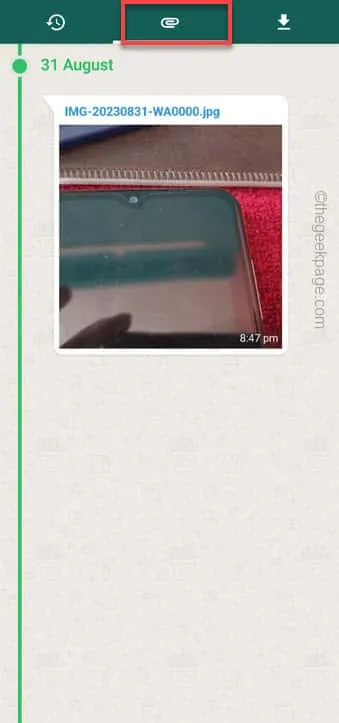



Deixe um comentário